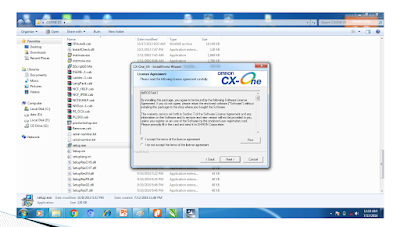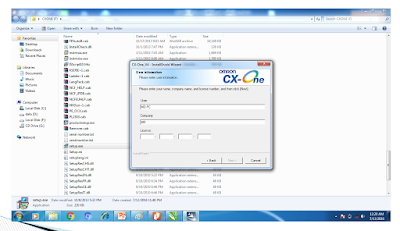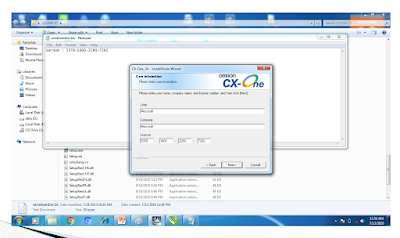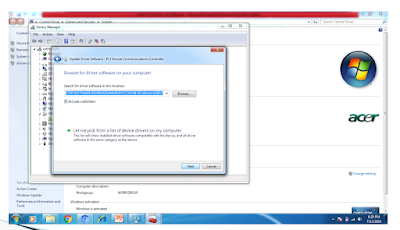1. Buka CX-ONE Folder pada PC / Laptop
2. Choose file > “setup.exe”
3. Choose Setup Language
4. Click “Next”
5. Choose “I accept the Terms of licence agreement”
Then Click “Next”
6. Input Licensi Code
“serial Number.txt”
8. Click “Next”
9. Choose Regional Information “South Asia, India,
Pasific”
Than Click “Next”
Than Click “Next”
11. Choose Setup Type “Complete”
Than Click “Next”
12. Click “Next”
13. Choose Exiting Folder “Accessories”
Than Click “Next”
14. Click “Install”
15. Communication Middleware Install
Click “OK”
16. Instaling WinPcap
Click “Next”
17. License Agreement
Click “I Agree”
18. Starting Install WinPcap
Click “Install”
19. Commpleting Install WinPcap
Click “Finish”
20. Ethernet Confirmation
Click “OK”
21. Instaling Complete
Restart Computer, than Click “Finish”
Connect PLC with PC ->Open “Devise Manager”
Click Right -> Click “Update Drive Software”
23. Click
“Browse my computer for drive software”
24. Select Folder
{CX-One > Driver >USB > 7(for WIN7) kemudian Click
“OK”}
25. Click “Next”